Comment afficher l’enregistrement sur Mac avec de l’audio à l’aide d’EaseUS RecExperts
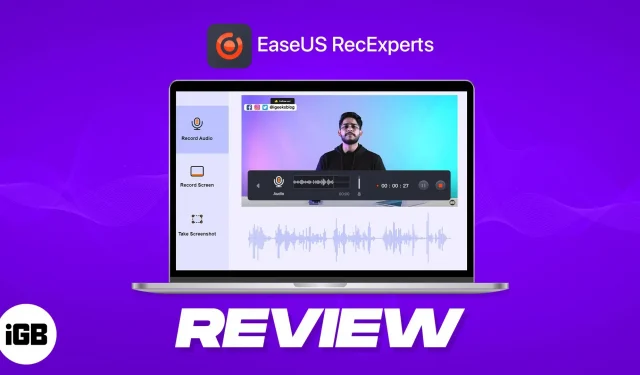
L’enregistrement de votre écran est toujours utile lorsque vous devez partager vos tâches ou enregistrer des sessions en direct afin de pouvoir y revenir à tout moment. Même s’il s’agit d’une tâche simple, de nombreuses personnes ne savent pas comment visionner un enregistrement Mac sans perte de son.
Bien que cela puisse être fait à l’aide des applications système, vous manquerez de nombreuses fonctionnalités importantes, telles que la possibilité de planifier un enregistrement ou d’apporter les modifications nécessaires au besoin.
De nombreuses applications prétendent être le meilleur enregistreur d’écran pour Mac qui peut même enregistrer de l’audio interne, mais toutes ne sont pas bonnes. La plupart d’entre eux sont garantis pour vous faire perdre votre temps.
Dans cet article, nous allons jeter un œil à EaseUS RecExperts et voir si cela vaut votre temps et votre argent. Nous verrons également comment enregistrer l’écran et l’audio en même temps sur Mac à l’aide d’EaseUS RecExperts.
Pourquoi avez-vous besoin d’un enregistrement d’écran sur Mac ?
Il existe de nombreuses raisons pour lesquelles vous devriez utiliser l’enregistrement d’écran sur Mac. Certains d’entre eux ont été discutés ci-dessous:
- Réunion en ligne : Il n’est pas toujours facile de se souvenir de ce qui se dit dans les réunions en ligne car elles peuvent être longues. Par conséquent, vous pouvez utiliser une bonne application d’enregistrement d’écran pour enregistrer ces réunions sur des applications populaires comme Skype et FaceTime et même des applications comme Zoom ou Google Meet sans aucun problème. Vous pouvez même le partager avec des collègues qui ont manqué une réunion ou l’utiliser pour préparer un rapport détaillé.
- Guide vidéo. Que vous soyez un enseignant ou quelqu’un qui essaie d’aider vos amis, votre famille ou les membres de votre équipe, vous pouvez enregistrer l’écran de votre Mac pour créer un didacticiel vidéo étape par étape et le partager.
- Affichage du bureau à distance : Même sans aucune application de bureau à distance pour Mac, vous pourrez voir ce qui se passe sur l’écran de vos collègues ou amis. Il leur suffit d’enregistrer leur écran et de le partager avec vous.
- Enregistrement de diffusions en direct : Souhaitez-vous revoir les diffusions en direct ? Au moins, je sais, et si vous êtes comme moi aussi, vous pouvez utiliser une application d’enregistrement d’écran gratuite ou payante pour enregistrer votre écran et le revoir quand vous le souhaitez.
- Faits saillants du jeu : Lorsque vous jouez à des jeux sur Mac, il peut toujours y avoir un moment où vous avez eu un excellent jeu et que vous vouliez le montrer aux autres. Avec un bon enregistreur d’écran Mac, c’est possible. Vous pouvez même l’utiliser pour télécharger sur des réseaux sociaux populaires comme Youtube, Instagram et plus encore.
EaseUS RecExperts : facilitez l’enregistrement d’écran sur Mac grâce au son
Comme vous pouvez le deviner d’après son nom, l’application est conçue pour faciliter l’enregistrement de l’écran de votre Mac. Alors, qu’est-ce qui le rend meilleur que l’enregistrement d’écran Quicktime avec audio sur Mac ? Eh bien, voici quelques fonctionnalités clés de l’application pour vous aider à comprendre la différence.
- Enregistrement d’écran avec audio : il peut arriver que QuickTime Player ne parvienne pas à enregistrer l’audio interne sur Mac pendant l’enregistrement d’écran. EaseUS promet de se débarrasser de ce problème une fois pour toutes. Vous pouvez utiliser cette application pour enregistrer à la fois le son de l’écran et du système et le son du microphone.
- Capturer n’importe quel écran : avec cet outil, vous pouvez capturer l’écran de votre Mac et, plus important encore, ne capturer qu’une partie spécifique de l’écran jusqu’à HD 60FPS.
- Enregistrement par webcam. En plus d’enregistrer du contenu sur l’écran, vous pouvez même vous filmer avec une webcam.
- Extraire le son d’un enregistrement. Parmi les nombreuses bonnes fonctionnalités offertes par EaseUS, c’est l’une de mes fonctionnalités préférées. Vous pouvez extraire l’audio des enregistrements d’écran et c’est facile !
- Enregistrement automatique : une fonctionnalité que vous n’obtiendrez pas avec l’application d’enregistrement d’écran par défaut ou d’autres applications tierces est la possibilité de programmer l’enregistrement d’écran. Cette fonctionnalité est utile lorsque vous avez des réunions ou des cours quotidiens sans régler d’alarme.
- Enregistrez les enregistrements dans plusieurs formats : après avoir enregistré l’écran sur votre Mac, vous n’avez pas besoin de recourir à un convertisseur vidéo pour le convertir dans d’autres formats.
Comment afficher l’enregistrement audio sur Mac avec EaseUS RecExperts
- Téléchargez et installez EaseUS RecExperts .
- Ouvrez EaseUS RecExperts.
- Accordez l’accès aux autorisations requises → Cliquez sur OK.
- Choisissez parmi l’une des options suivantes :
- Plein écran : Pour capturer tout l’écran de votre Mac.
- Région : enregistrement d’écran partiel
- Audio : Enregistrez uniquement le son de votre Mac
- Webcam : utilisez-la pour enregistrer la webcam de votre Mac.
- Apportez des modifications à l’enregistrement d’écran si nécessaire.
- Appuyez sur REC pour commencer l’enregistrement → après cela, appuyez sur le bouton Stop.
- Vous verrez un aperçu de l’enregistrement d’écran où vous pourrez apporter les modifications nécessaires, telles que :
- Saper
- Ajouter des titres d’ouverture/cartes de clôture
- Extraire le son
- Capture d’écran
Une fois l’enregistrement arrêté, le fichier sera automatiquement enregistré sur votre Mac. Vous pouvez également modifier l’emplacement de stockage sur votre Mac.
Vous pouvez également suivre les conseils du fabricant pour améliorer l’enregistrement d’écran sur Mac .
Mon expérience avec EaseUS RecExperts
Étant donné que le Mac avait une option d’enregistrement d’écran par défaut, j’étais un peu sceptique même compte tenu de la nécessité d’une application d’enregistrement d’écran tierce. Cependant, je suis heureux d’annoncer qu’EaseUS m’a prouvé que j’avais tort avec son ensemble de fonctionnalités.
De la possibilité d’ajuster la qualité vidéo à la fourniture de fonctionnalités pour diviser automatiquement un enregistrement et faciliter son partage, il y a beaucoup à explorer dans l’application.
J’ai particulièrement aimé la fonctionnalité permettant de programmer l’enregistrement d’écran pour qu’il démarre tout seul et se termine automatiquement. Il existe même une option pour extraire l’audio d’une vidéo ou enregistrer à partir d’une webcam en même temps.
Toutes ces fonctionnalités en font la solution idéale pour ceux qui souhaitent créer des tutoriels ou suivre des cours.
Il y a de la place pour grandir
Cependant, je pense que certaines choses pourraient améliorer l’application, principalement l’éditeur vidéo. Outre l’ajout de titres/fins, vous n’avez aucune autre option pour ajouter du texte à la vidéo, ce qui pourrait vous inciter à envisager une autre application de montage vidéo pour Mac.
L’application peut bénéficier de quelques ajustements de l’interface utilisateur pour améliorer l’expérience utilisateur et la rendre plus premium et conviviale, même avec de nouvelles fonctionnalités. Laisse moi te donner un exemple.
Lors de l’utilisation de la fonction « Région » pour enregistrer l’écran, j’ai sélectionné une zone spécifique et je voulais la redimensionner à nouveau. Lorsque j’ai survolé les points de terminaison pour ajuster la taille de l’écran, je n’ai pas vu l’icône de redimensionnement. Plus tard, j’ai réalisé que vous deviez cliquer et faire glisser pour utiliser cette fonctionnalité.
Dois-je envisager EaseUS ?
La reponse courte est oui! Cependant, les utilisateurs pointilleux voudront peut-être peser le pour et le contre avant d’appeler. Donc, pour vous aider à prendre la meilleure décision, comparons les plans gratuits et premium pour vous aider à comprendre si une application vaut vraiment votre investissement.
Quel plan EaseUS RecExperts dois-je choisir ?
Laissez-moi vous faciliter la tâche. Vous ne pourrez enregistrer l’écran de votre Mac avec le son que pendant une minute ; pour enregistrer davantage, vous devez avoir un plan premium. Comme nous le savons tous, il faut moins d’une minute pour enregistrer un écran pour des cas très minimes. Mais si vous êtes satisfait d’une minute, n’hésitez pas à utiliser le plan gratuit.
Pour le reste, vous pouvez envisager un plan premium qui commence à environ 20 $/mois. Grâce à cela, vous pourrez faire de longs enregistrements d’écran, les programmer et même enregistrer l’écran en même temps depuis votre webcam, votre microphone externe et même avec l’audio intégré.
Il existe également une version à vie pour ceux qui recherchent de la valeur et même un plan d’affaires à utiliser sur plusieurs appareils en même temps. En gros, il y a un plan pour tout le monde !
Laisser un commentaire